ペイントとペイント 3D で写真の背景を透明にする完全ガイド
ペイントは、Windows コンピューターにプリインストールされているシンプルなグラフィック編集ソフトウェアです。簡単な描画の作成、画像の切り取りやサイズ変更、テキストの追加、基本的な色調整など、画像の描画と編集のための基本的な機能を備えています。ペイントの背景を透明にする機能を使用すると、画像の背景色を削除して透明にすることができます。これは、グラフィック デザイン プロジェクト、写真の編集、デジタル アートの作成など、どのような場合にも役立ちます。この記事では、ペイントの背景を透明にする完全なガイドを紹介します。 ペイントとペイント3Dの両方で背景を透明にする、初心者向けの無料オンラインツールも紹介します。

パート1.ペイントで背景を透明にする
PCでMicrosoftペイントを開きます。プログラム内を探すか、単に入力してください。 ペイント 検索バーに入力してEnterキーを押します。
ペイントを起動したら、 ファイル 左上隅のメニューをクリックし、クリックして選択します 開ける 参照して、背景にしたい画像を選択します。
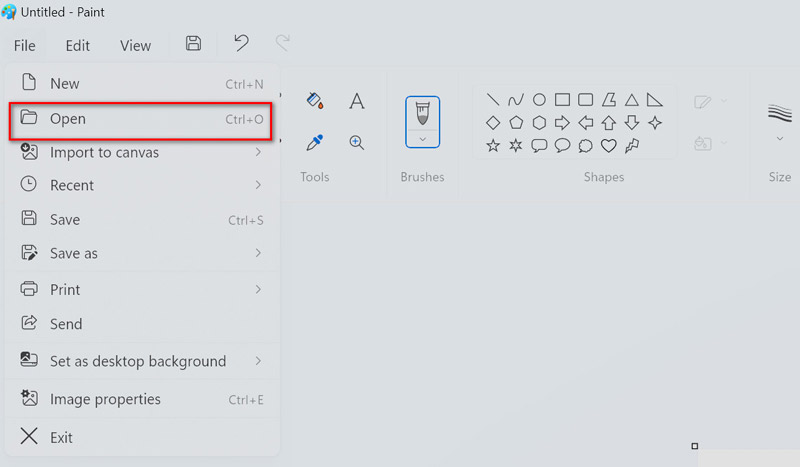
画像が読み込まれたら、 選択する ボタンをクリックします。このボタンは上部にあり、点線の正方形または長方形のように見えます。
表示されるドロップダウンメニューから、 透明な選択.
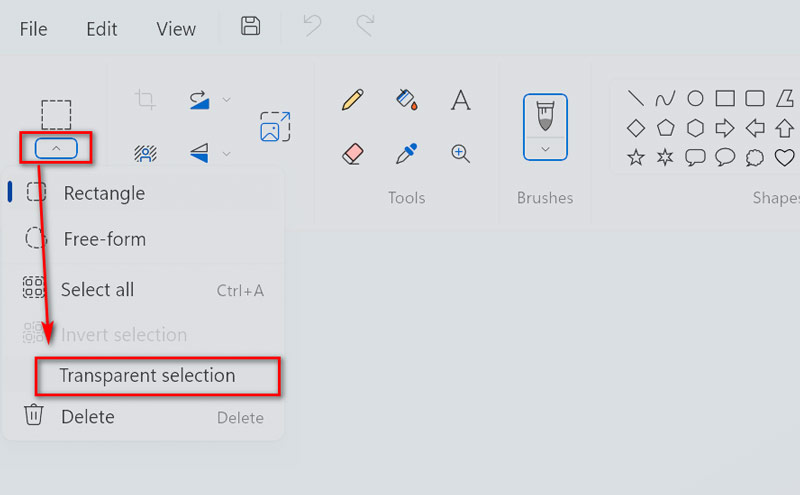
選択メニューで、 自由形式の選択このツールを使用すると、直線に制限されることなく、オブジェクトの輪郭を自由に描くことができます。
次に、マウスで保持したいオブジェクトをクリックしてドラッグします。この操作により、背景を透明にしたまま、オブジェクトが効果的に選択され、保護されます。
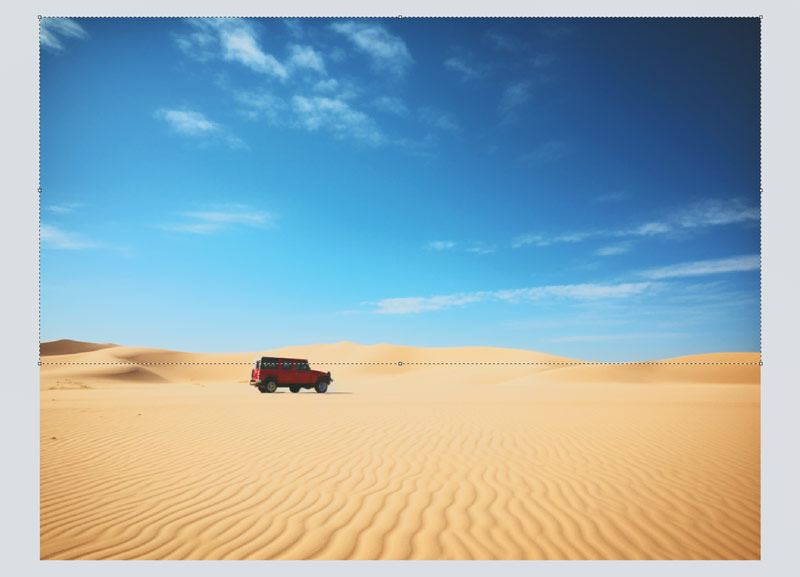
オブジェクトを選択したら、それを右クリックしてメニューから「切り取り」を選択します。これにより、透明度を維持しながらオブジェクトが画像から削除されます。
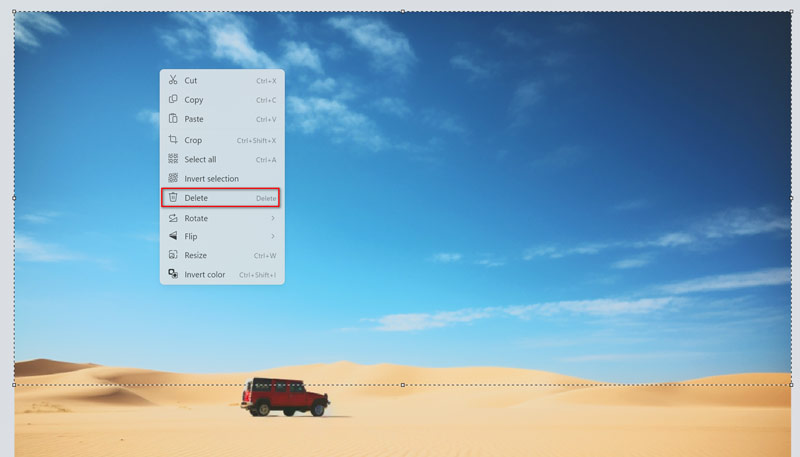
これで完了です。画像の背景を透明にできました。あとは、この画像をコンピューターで PNG としてエクスポートするだけです。
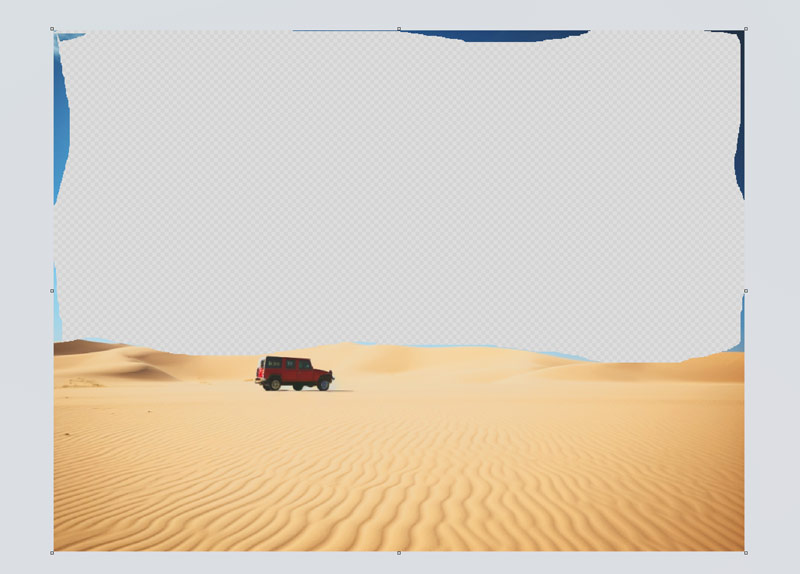
注記: オブジェクトを新しい背景に配置する場合は、Microsoft ペイントの新しいインスタンスを開き、Ctrl + V キーを押して、切り取ったオブジェクトを空白のキャンバスに貼り付けます。
このツールはWindowsコンピューターでのみ動作します。 iPhoneで画像の背景を透明にする、この投稿を確認してください。
パート2. ペイント3Dで背景を透明にする
ペイント 3D は、Windows コンピューターに搭載されている従来の Microsoft ペイント アプリケーションの拡張バージョンです。ペイント 3D を使用すると、3 次元のオブジェクト、テクスチャ、シーンを作成および操作でき、創造性と表現の新しい道が開かれます。ここでは透明な写真を作成できます。
注記: Paint 3D を使い始めるには、PC で Windows 10 または 11 を実行していることを確認してください。この MS Paint のアップグレード バージョンでは、より高度な編集機能が提供されます。
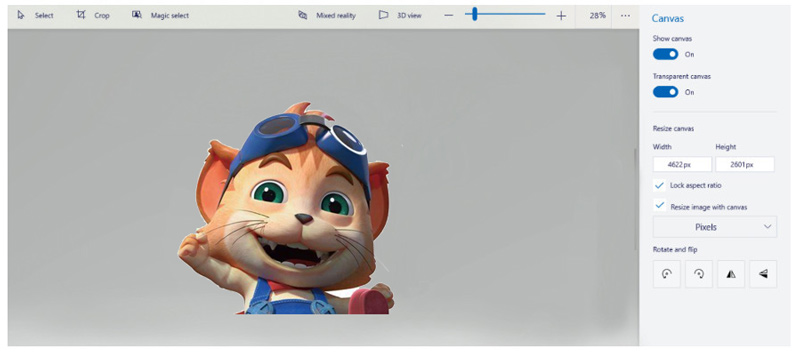
コンピュータでペイント3Dを開きます。ペイント3Dが開いたら、 メニュー 左上隅にあるボタンをクリックし、[開く] を選択して [ファイルの参照] を選択し、画像を見つけて選択します。
を探してクリックします マジックセレクト ツールをクリックします。画像の保持したい部分に合わせて選択領域を調整し、[次へ] をクリックします。
注記: 最初の選択は完璧ではない可能性があります。[追加] アイコンと [削除] アイコンを使用して、満足するまで選択を絞り込みます。完了したら、[完了] をクリックして続行します。
画像の残りの不要な部分を選択し、キーボードの Delete キーを押して削除します。
背景を透明にするには、ツールバーの「キャンバス」をクリックし、「透明なキャンバス」オプションを切り替えます。
最後に、メニューボタンをもう一度クリックして、編集した画像を保存します。 名前を付けて保存をクリックし、画像を選択します。必ず として保存してください。png 透明性を維持するファイル。
上記の手順に従うことで、画像から背景を効果的に取り除き、Paint 3D を使用して透明度を保ちながら保存することができます。
パート 3. 無料でオンラインで背景を透明にする [初心者に最適]
よりユーザーフレンドリーなアプローチを好み、デスクトップソフトウェアにアクセスできない場合、またはMacコンピューターで画像を透明にしたい場合は、次のようなオンラインツールがあります。 ArkThinker 背景除去オンライン 便利なソリューションを提供します。このツールを使用すると、数回クリックするだけで背景を透明にするプロセスが簡単になります。
写真を簡単に目立たせる方法をお探しですか? 完全に無料で、スマート AI テクノロジーを使用して背景を自動的に削除するこの素晴らしいツールをお試しください。Chrome、iOS、Android、Windows、Mac など、お気に入りのすべてのデバイスで動作します。自宅でくつろいでいるときでも、移動中でも、いつでもどこでも写真を編集できます。
任意のデバイスでウェブブラウザを開き、 無料のオンライン画像背景除去ツール「スタートにファイルを追加」ボタンを押して写真をアップロードするだけです。
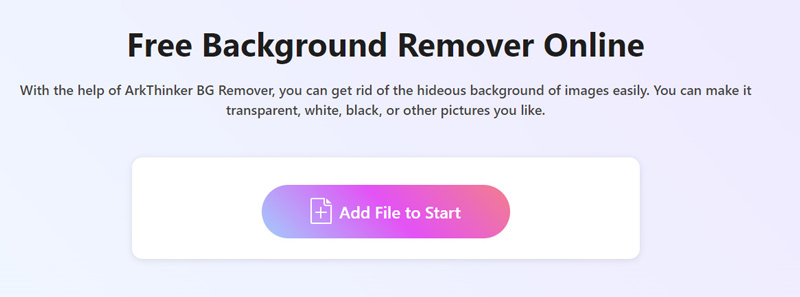
AI テクノロジーが自動的に画像の背景を削除します。結果に満足できない場合でも、問題ありません。満足するまで、保持機能または消去機能を使用して微調整できます。
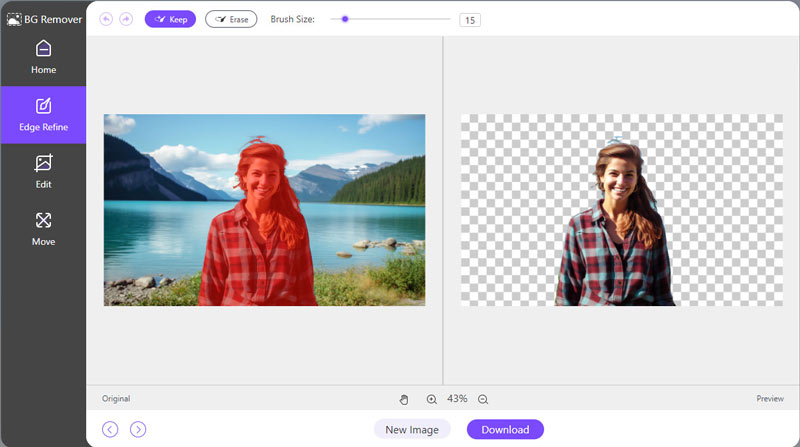
作品に満足したら、ダウンロードして世界と共有しましょう。 ダウンロード ボタンを押すと、編集した写真が生き生きと動き出します。
背景なしの傑作が完成しました。もう少しセンスを加えたいですか? [編集] タブに移動して単色を選択するか、新しい背景画像をアップロードします。写真にまったく新しい命を吹き込むようなものです!
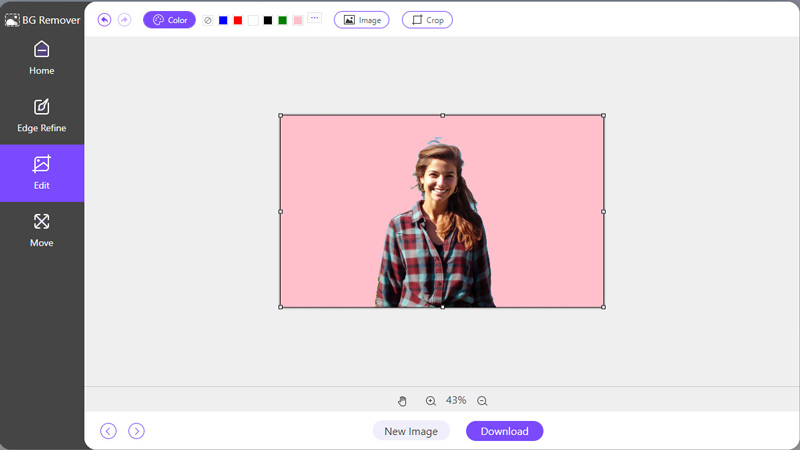
ペイントやペイント3Dと比較すると、このツールはAIを搭載しており、背景を手動で選択する必要がないため簡単です。 透明なPNGファイルを作成する.
パート4. FAQ
ペイントで白い背景を透明にするにはどうすればいいですか?
ペイントとペイント 3D の両方で、マジック選択ツールを使用して白い背景を選択して削除できます。
ペイントで透明な画像を重ねるにはどうすればいいですか?
透明な画像を重ねるには、ペイントで両方の画像を開き、透明な画像を背景画像にドラッグするだけです。
ペイントで2つの画像を開くことはできますか?
はい、各画像をソフトウェアの別々のインスタンスで開くことで、ペイントで複数の画像を開くことができます。
結論
ペイントとペイント 3D で背景を透明にすることは、あらゆるデジタル クリエイターにとって貴重なスキルです。デスクトップ ソフトウェアのシンプルさを好むか、オンライン ツールの利便性を好むかにかかわらず、あらゆるスキル レベルに対応したオプションが用意されています。このガイドで説明されている手順と少しの練習で、透明な背景を持つプロ並みの画像をすぐに作成できるようになります。
関連記事
- 画像の編集
- Twitter 用に画像のサイズを変更する効果的なオプション - 3 つのオンライン ツール
- Placeit の画像と動画から透かしを削除する方法
- さまざまなデバイスで写真を高画質化し、アーティファクトを除去する方法
- WatermarkRemover.io の最新かつ公平なレビュー
- PDF から画像とテキストの透かしを削除する 3 つの簡単な方法
- GIFから透かしを削除: GIFを編集する簡単な方法
- ウォーターマークなしのTikTok写真を2つの手間のかからない方法で保存する
- Pixlrとは何か & 写真から透かしを削除する方法
- [2024] Inpaint のレビューと透かしを削除するための使用方法
- 画像から Alamy ウォーターマークを削除する方法 (100% 動作)



